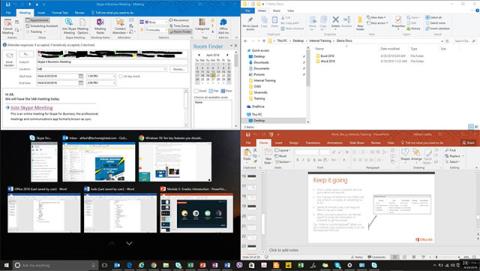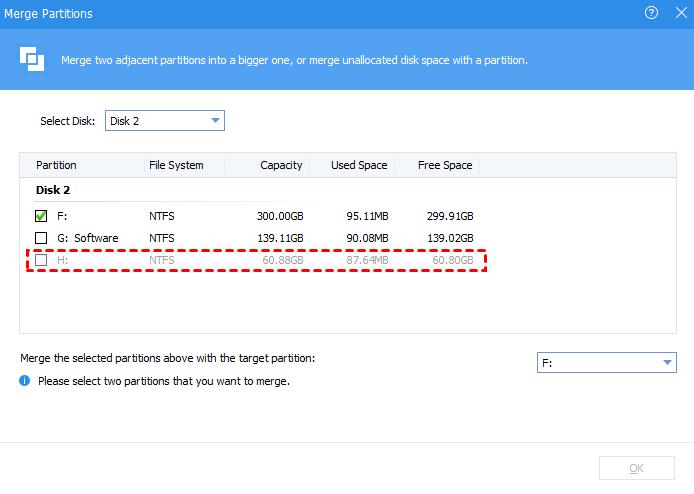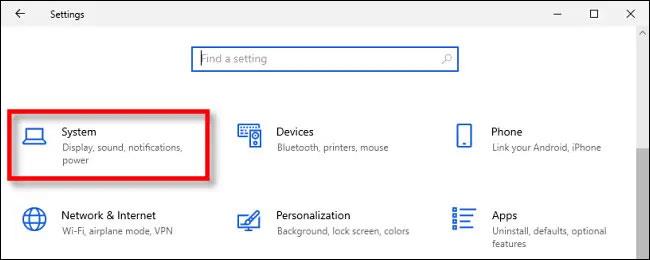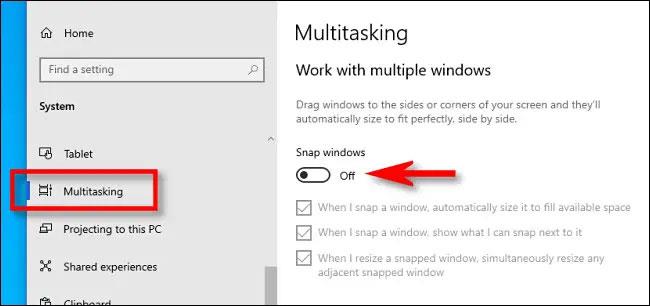Lehet, hogy nem vetted észre, de a Windows 10 rendszeren van egy nagyon érdekes kisegítő lehetőség, amely alapértelmezés szerint Snap néven engedélyezett. Alapvetően a Snap célja, hogy segítse a felhasználókat az asztali munkaterületük hatékonyabb elrendezésében, ezáltal javítva a munka termelékenységét.
Például a Snap-nek köszönhetően a megnyitott ablakokat gyorsan áthelyezheti a főképernyő oldalára vagy sarkaira, egyszerűen néhány egér és billentyűzet drag and drop művelettel a méret megváltoztatása nélkül. Az egyik legnagyobb előny itt az, hogy egyszerre több programmal is hatékonyan több feladatot végezhet egyetlen képernyőn.
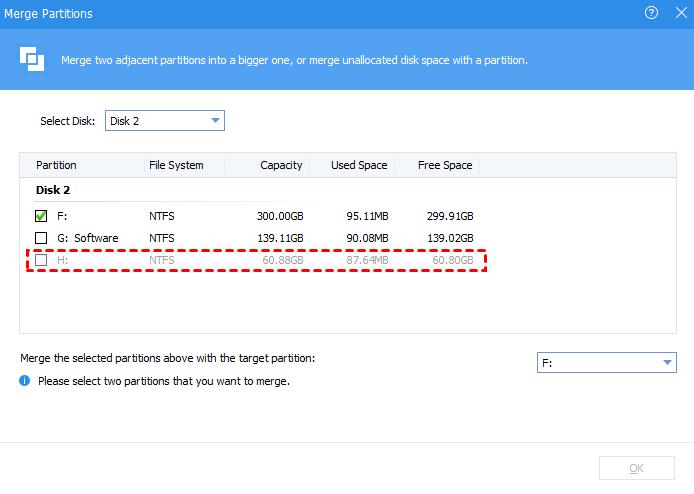
Azonban nem minden Windows 10 felhasználónak kell használnia a Snap alkalmazást. Mivel alapértelmezés szerint engedélyezve van, ez a funkció néha szükségtelen problémákat okoz, amikor a felhasználók véletlenül engedélyezik. Például, ha túl közel húz egy ablakot a képernyő felső széléhez, az azonnal teljes lesz.
Ebben az esetben az alábbi néhány egyszerű lépéssel teljesen kikapcsolhatja a Snap funkciót (és szükség esetén újra engedélyezheti).
Kapcsolja ki a Windows 10 Snap funkcióját
Először nyissa meg a Windows 10 Beállítások alkalmazását a Start menü megnyitásával, és kattintson a bal oldalon található kis fogaskerék ikonra. A Windows + i billentyűkombináció megnyomásával is gyorsan megnyithatja a Beállítások alkalmazást.

A Beállítások ablakban kattintson a „ Rendszer ” elemre.
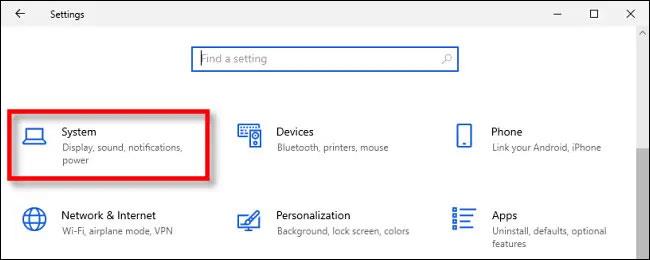
A rendszerbeállítások felületén kattintson a bal oldali menüben a " Multitasking " elemre. Ezután keresse meg a „ Snap windows ” opciót, és érintse meg a váltókapcsolót, hogy visszatérjen „ Ki ” állapotba.
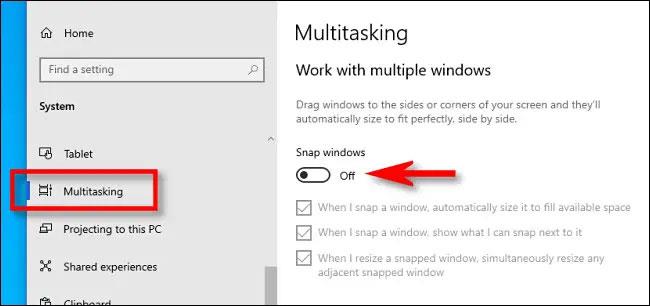
Most zárja be a Beállításokat. Ha a Snap funkció ki van kapcsolva, az ablakokat bárhol elhelyezheti a képernyőn anélkül, hogy aggódnia kellene amiatt, hogy nem úgy jelennek meg, ahogy szeretné.
A funkció újbóli engedélyezéséhez egyszerűen kövesse ugyanazokat a lépéseket, és kapcsolja be a „ Snap windows ” opció váltókapcsolóját.